Ce tutoriel vous explique comment paramétrer Apple Mail pour Mac avec votre compte de messagerie HostPapa Novice ou Avancé.
Merci de noter que si ce n’est pas déjà fait, vous devez d’abord configurer et activer votre service email HostPapa.
IMPORTANT : pour ce tutoriel, nous utiliserons setup@webtraining.cloud comme compte email. Vous devrez changer certains paramètres pour qu’ils correspondent à votre installation.
Tout d’abord, ouvrez l’appli Mail.
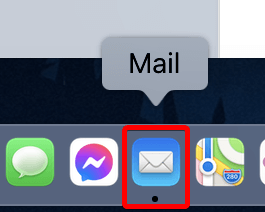
IMPORTANT : si vous n’avez pas encore ajouté de compte, vous atterrirez directement dans la section Add account.
Depuis le menu Mail, optez pour Ajouter un compte.
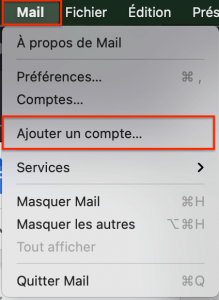
Ensuite, sélectionnez l’option Autre compte Mail puis cliquez sur Continuer.
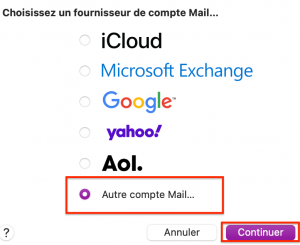
Ensuite, dans Nom, indiquez le nom que vous souhaitez voir apparaître quand vous envoyez des emails (au lieu d’HostPapa), ainsi que votre Adresse e-mail et le Mot de passe du compte.
Cliquez sur Se connecter, et l’application essaiera de contacter le serveur mail.
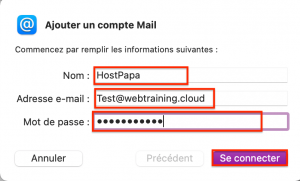
Cette recherche par défaut ne fonctionnera pas la plupart du temps. Le message “Impossible de vérifier le nom de votre compte et le mot de passe” apparaîtra, ainsi qu’une nouvelle boîte de dialogue où vous pourrez entrer directement les noms de serveurs.
Pour garantir que Mac Mail enregistre les bons paramètres, vous devez remplir à nouveau tous les champs. Si vous ne le faites pas, il risque de ne pas les enregistrer ou de se tourner vers un ancien compte pour les paramètres. Mais entrer les données à nouveau vous garantit qu’elles seront correctement enregistrées.
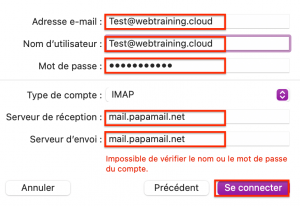
Une fois que vous avez entré toutes les données, cliquez sur l’option Se connecter. on vous demandera ensuite de confirmer les services à relier au compte. L’option Mail est nécessaire.
Cliquez ensuite sur Terminé pour finir le paramétrage.
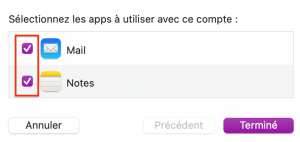
Paramètres par défaut des comptes email (email Novice et Avancé)
Paramètres SSL/TLS sécurisés (Recommandés)
| Nom d’utilisateur : | Utilisez l’e-mail complet que vous configurez. |
| Mot de passe : | Utilisez le mot de passe du compte mail. |
| Serveur entrant : | mail.papamail.net
|
| Serveur sortant : | mail.papamail.net
|
| IMAP, POP3, et SMTP nécessitent une authentification. | |
Si vous avez besoin d’aide avec votre compte HostPapa, merci d’ouvrir un ticket d’assistance depuis votre tableau de bord.
